您好,登录后才能下订单哦!
这篇文章给大家分享的是有关HTML5如何实现旋转立体魔方3D模型的内容。小编觉得挺实用的,因此分享给大家做个参考,一起跟随小编过来看看吧。
下面是预览画面。
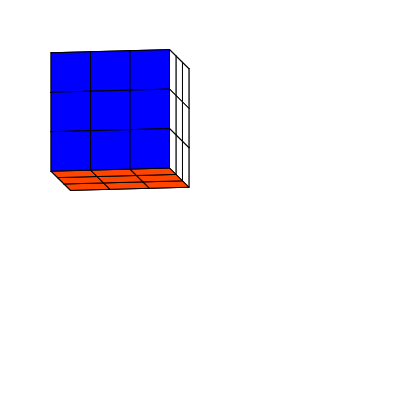
制作流程
首先你需要下载Html5开源库件lufylegend-1.4.0
魔方分为6个面,每个面由9个小矩形组成,现在我把每个小矩形当做一个类封装起来,
因为现在建立的是一个3D魔方,所以要画出每个小矩形,需要知道小矩形的4个定点,而这4个定点会根据空间的旋转角度而变换,所以为了计算出这4个定点坐标,需要知道魔方绕x轴和z轴旋转的角度。
所以,建立矩形类如下
function Rect(pointA,pointB,pointC,pointD,angleX,angleZ,color){
base(this,LSprite,[]);
this.pointZ=[(pointA[0]+pointB[0]+pointC[0]+pointD[0])/4,(pointA[1]+pointB[1]+pointC[1]+pointD[1])/4,(pointA[2]+pointB[2]+pointC[2]+pointD[2])/4];
this.z = this.pointZ[2];
this.pointA=pointA,this.pointB=pointB,this.pointC=pointC,this.pointD=pointD,this.angleX=angleX,this.angleZ=angleZ,this.color=color;
}
Rect.prototype.setAngle = function(a,b){
this.angleX = a;
this.angleZ = b;
this.z=this.getPoint(this.pointZ)[2];
};pointA,pointB,pointC,pointD是小矩形的四个顶点,angleX,angleZ分别是x轴和z轴旋转的角度,color是小矩形的颜色。
魔方分为6个面,先看一下最前面的一面,如果以立方体的中心作为3D坐标系的中心,那么9个小矩形的各个定点所对应的坐标如下图所示
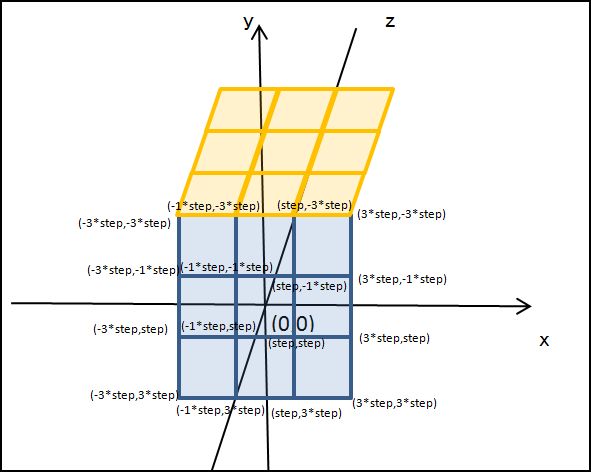
所以,前面这个面的9个小矩形可以由下面的代码来建立
for(var x=0;x<3;x++){
for(var y=0;y<3;y++){
z = 3;
var rect = new Rect([-3*step + x*2*step,-3*step + y*2*step,-3*step + z*2*step],[-step + x*2*step,-3*step + y*2*step,-3*step + z*2*step],[-step + x*2*step,-step + y*2*step,-3*step + z*2*step],[-3*step + x*2*step,-step + y*2*step,-3*step + z*2*step],0,0,"#FF0000");
backLayer.addChild(rect);
}
}其中backLayer是一个LSprite类,step是半个小矩形的长,同样的道理,可以也得到其他5个面。
6个面都建立了,在绘制这6个面之前,首先要根据旋转的角度来计算各个定点的坐标,看下面的图

根据上面的图,用下面的公式即可得到变换后的定点坐标
Rect.prototype.getPoint = function(p){
var u2,v2,w2,u=p[0],v=p[1],w=p[2];
u2 = u * Math.cos(this.angleX) - v * Math.sin(this.angleX);
v2 = u * Math.sin(this.angleX) + v * Math.cos(this.angleX);
w2 = w;
u = u2; v = v2; w = w2;
u2 = u;
v2 = v * Math.cos(this.angleZ) - w * Math.sin(this.angleZ);
w2 = v * Math.sin(this.angleZ) + w * Math.cos(this.angleZ);
u = u2; v = v2; w = w2;
return [u2,v2,w2];
};最后根据小矩形的四个定点坐标,来绘制这个矩形,
Rect.prototype.draw = function(layer){
this.graphics.clear();
this.graphics.drawVertices(1,"#000000",[this.getPoint(this.pointA),this.getPoint(this.pointB),this.getPoint(this.pointC),this.getPoint(this.pointD)],true,this.color);
};其中drawVertices是lufylegend.js库件中LGraphics类的一个方法,它可以根据传入的定点坐标数组来绘制一个多边形。
最后,给出完整代码,代码很少,JS代码一共91行。
一,index.html
<!DOCTYPE html> <html> <head> <meta charset="UTF-8"> <title>3D魔方</title> </head> <body> <div id="mylegend">loading……</div> <script type="text/javascript" src="../lufylegend-1.4.0.min.js"></script> <script type="text/javascript" src="./Main.js"></script> <script type="text/javascript" src="./Rect.js"></script> </body> </html>
二,Rect类
function Rect(pointA,pointB,pointC,pointD,angleX,angleZ,color){
base(this,LSprite,[]);
this.pointZ=[(pointA[0]+pointB[0]+pointC[0]+pointD[0])/4,(pointA[1]+pointB[1]+pointC[1]+pointD[1])/4,(pointA[2]+pointB[2]+pointC[2]+pointD[2])/4];
this.z = this.pointZ[2];
this.pointA=pointA,this.pointB=pointB,this.pointC=pointC,this.pointD=pointD,this.angleX=angleX,this.angleZ=angleZ,this.color=color;
}
Rect.prototype.draw = function(layer){
this.graphics.clear();
this.graphics.drawVertices(1,"#000000",[this.getPoint(this.pointA),this.getPoint(this.pointB),this.getPoint(this.pointC),this.getPoint(this.pointD)],true,this.color);
};
Rect.prototype.setAngle = function(a,b){
this.angleX = a;
this.angleZ = b;
this.z=this.getPoint(this.pointZ)[2];
};
Rect.prototype.getPoint = function(p){
var u2,v2,w2,u=p[0],v=p[1],w=p[2];
u2 = u * Math.cos(this.angleX) - v * Math.sin(this.angleX);
v2 = u * Math.sin(this.angleX) + v * Math.cos(this.angleX);
w2 = w;
u = u2; v = v2; w = w2;
u2 = u;
v2 = v * Math.cos(this.angleZ) - w * Math.sin(this.angleZ);
w2 = v * Math.sin(this.angleZ) + w * Math.cos(this.angleZ);
u = u2; v = v2; w = w2;
return [u2,v2,w2];
};三,Main.js
init(50,"mylegend",400,400,main);
var a = 0,b=0,backLayer,step = 20,key = null;
function main(){
backLayer = new LSprite();
addChild(backLayer);
backLayer.x = 120,backLayer.y = 120;
//后
for(var x=0;x<3;x++){
for(var y=0;y<3;y++){
z = 0;
var rect = new Rect([-3*step + x*2*step,-3*step + y*2*step,-3*step + z*2*step],[-step + x*2*step,-3*step + y*2*step,-3*step + z*2*step],[-step + x*2*step,-step + y*2*step,-3*step + z*2*step],[-3*step + x*2*step,-step + y*2*step,-3*step + z*2*step],0,0,"#FF4500");
backLayer.addChild(rect);
}
}
//前
for(var x=0;x<3;x++){
for(var y=0;y<3;y++){
z = 3;
var rect = new Rect([-3*step + x*2*step,-3*step + y*2*step,-3*step + z*2*step],[-step + x*2*step,-3*step + y*2*step,-3*step + z*2*step],[-step + x*2*step,-step + y*2*step,-3*step + z*2*step],[-3*step + x*2*step,-step + y*2*step,-3*step + z*2*step],0,0,"#FF0000");
backLayer.addChild(rect);
}
}
//上
for(var x=0;x<3;x++){
for(var z=0;z<3;z++){
y = 0;
var rect = new Rect([-3*step + x*2*step,-3*step + y*2*step,-3*step + z*2*step],[-step + x*2*step,-3*step + y*2*step,-3*step + z*2*step],[-step + x*2*step,-3*step + y*2*step,-step + z*2*step],[-3*step + x*2*step,-3*step + y*2*step,-step + z*2*step],0,0,"#FFFFFF");
backLayer.addChild(rect);
}
}
//下
for(var x=0;x<3;x++){
for(var z=0;z<3;z++){
y = 3;
var rect = new Rect([-3*step + x*2*step,-3*step + y*2*step,-3*step + z*2*step],[-step + x*2*step,-3*step + y*2*step,-3*step + z*2*step],[-step + x*2*step,-3*step + y*2*step,-step + z*2*step],[-3*step + x*2*step,-3*step + y*2*step,-step + z*2*step],0,0,"#FFFF00");
backLayer.addChild(rect);
}
}
//左
for(var y=0;y<3;y++){
for(var z=0;z<3;z++){
x = 0;
var rect = new Rect([-3*step + x*2*step,-3*step + y*2*step,-3*step + z*2*step],[-3*step + x*2*step,-3*step + y*2*step,-step + z*2*step],[-3*step + x*2*step,-step + y*2*step,-step + z*2*step],[-3*step + x*2*step,-step + y*2*step,-3*step + z*2*step],0,0,"#008000");
backLayer.addChild(rect);
}
}
//右
for(var y=0;y<3;y++){
for(var z=0;z<3;z++){
x = 3;
var rect = new Rect([-3*step + x*2*step,-3*step + y*2*step,-3*step + z*2*step],[-3*step + x*2*step,-3*step + y*2*step,-step + z*2*step],[-3*step + x*2*step,-step + y*2*step,-step + z*2*step],[-3*step + x*2*step,-step + y*2*step,-3*step + z*2*step],0,0,"#0000FF");
backLayer.addChild(rect);
}
}
backLayer.addEventListener(LEvent.ENTER_FRAME,onframe);
}
function onframe(){
a += 0.1 , b += 0.1;
backLayer.childList = backLayer.childList.sort(function(a,b){return a.z - b.z;});
for(key in backLayer.childList){
backLayer.childList[key].setAngle(a,b);
backLayer.childList[key].draw(backLayer);
}
}感谢各位的阅读!关于“HTML5如何实现旋转立体魔方3D模型”这篇文章就分享到这里了,希望以上内容可以对大家有一定的帮助,让大家可以学到更多知识,如果觉得文章不错,可以把它分享出去让更多的人看到吧!
免责声明:本站发布的内容(图片、视频和文字)以原创、转载和分享为主,文章观点不代表本网站立场,如果涉及侵权请联系站长邮箱:is@yisu.com进行举报,并提供相关证据,一经查实,将立刻删除涉嫌侵权内容。